WooCommerce – Onde redirecionar após o checkout para aumentar as vendas
Publicados: 2022-10-08Se você está procurando a melhor maneira de criar um redirecionamento WooCommerce após o checkout para páginas mais orientadas a valor, continue lendo!
Este post mostrará a importância do redirecionamento, como configurar um redirecionamento da página de checkout do WooCommerce para uma página de agradecimento personalizada e outras páginas para aumentar suas chances de upselling, criação de listas e muito mais.
Além disso, veremos um plugin que ajudará o WooCommerce a redirecionar para o checkout após adicionar ao carrinho.
Sobre o redirecionamento do WooCommerce após o checkout
Toda vez que um cliente compra algo em sua loja WooCommerce, ele será redirecionado para a página padrão de recebimento do pedido ou página de agradecimento.
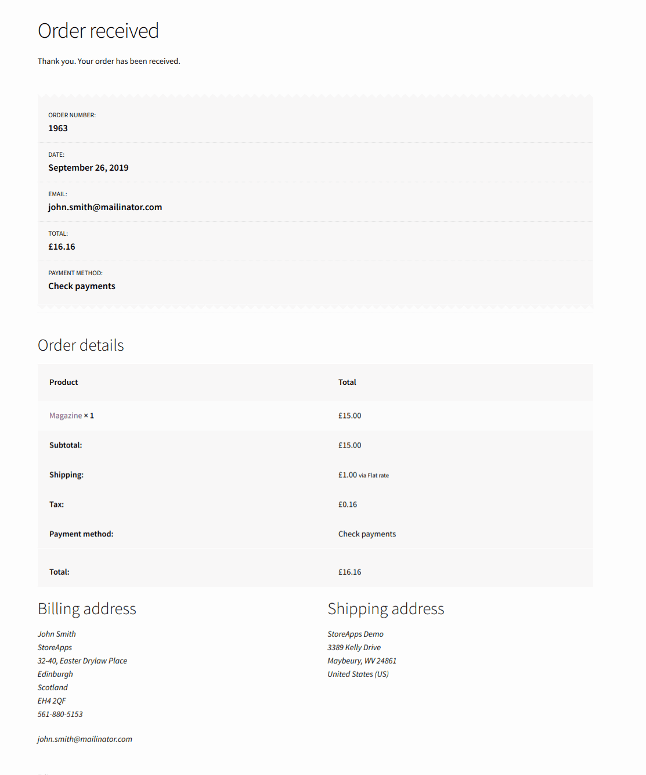
Esta página de agradecimento padrão do WooCommerce contém nada mais do que detalhes do pedido e é um beco sem saída para você e seus clientes. Você não pode fazer nada aqui para fazê-los comprar algo mais.
No entanto, ao redirecionar os usuários após o checkout para outras páginas, você pode aproveitar ao máximo cada checkout feito pelos clientes.
- Em alguns casos, você pode querer redirecionar um cliente para um URL personalizado que não seja a página normal de suas informações de pedido depois que ele fizer uma compra.
- Talvez você não queira perder o impulso de compra do cliente e queira redirecioná-lo para ver um produto relacionado, uma venda ou uma página de destino do concurso.
- Você deseja executar um teste A/B entre diferentes páginas de ofertas para ver qual converte melhor.
e muitos outros casos assim...
Por exemplo, você pode criar uma página com uma oferta de venda cruzada para clientes que compraram sapatos de couro para comprar um esmalte, enquanto em outra página, você pode apresentar um kit de cuidados com a pele para clientes que compraram soro para crescimento capilar.
Como resultado, você pode personalizar a experiência do cliente e fornecer produtos relacionados para aumentar a receita.
É isso que um redirecionamento após o checkout pode fazer!
Diferença entre redirecionar para checkout e redirecionar após checkout
Agora, antes de saber como configurar o redirecionamento do WooCommerce após o checkout, deixe-me distingui-lo do redirecionamento para o checkout.
Ambos os redirecionamentos visam melhorar a experiência de checkout do cliente.
O redirecionamento após o checkout levará os clientes para qualquer página especificada, enquanto o redirecionamento para o checkout pulará o carrinho e redirecionará os clientes apenas para a página de checkout ao clicar no botão WooCommerce Buy Now.
Redirecionar para checkout é bastante útil para lojas onde os usuários compram um único item. Aqui, a página do carrinho é uma etapa adicional que não é necessária. Assim, os clientes podem fazer o checkout diretamente.
Uma das soluções mais simples para o WooCommerce pular carrinho é o plugin Cashier.
Ele ajuda você a reorganizar todo o processo de checkout, que inclui editor de campo de checkout, checkout de uma página, opções de aprimoramento de carrinho, upselling e cross-selling .
Em palavras simples, este plugin otimiza o funil de checkout completo e aumenta as vendas como nunca antes.
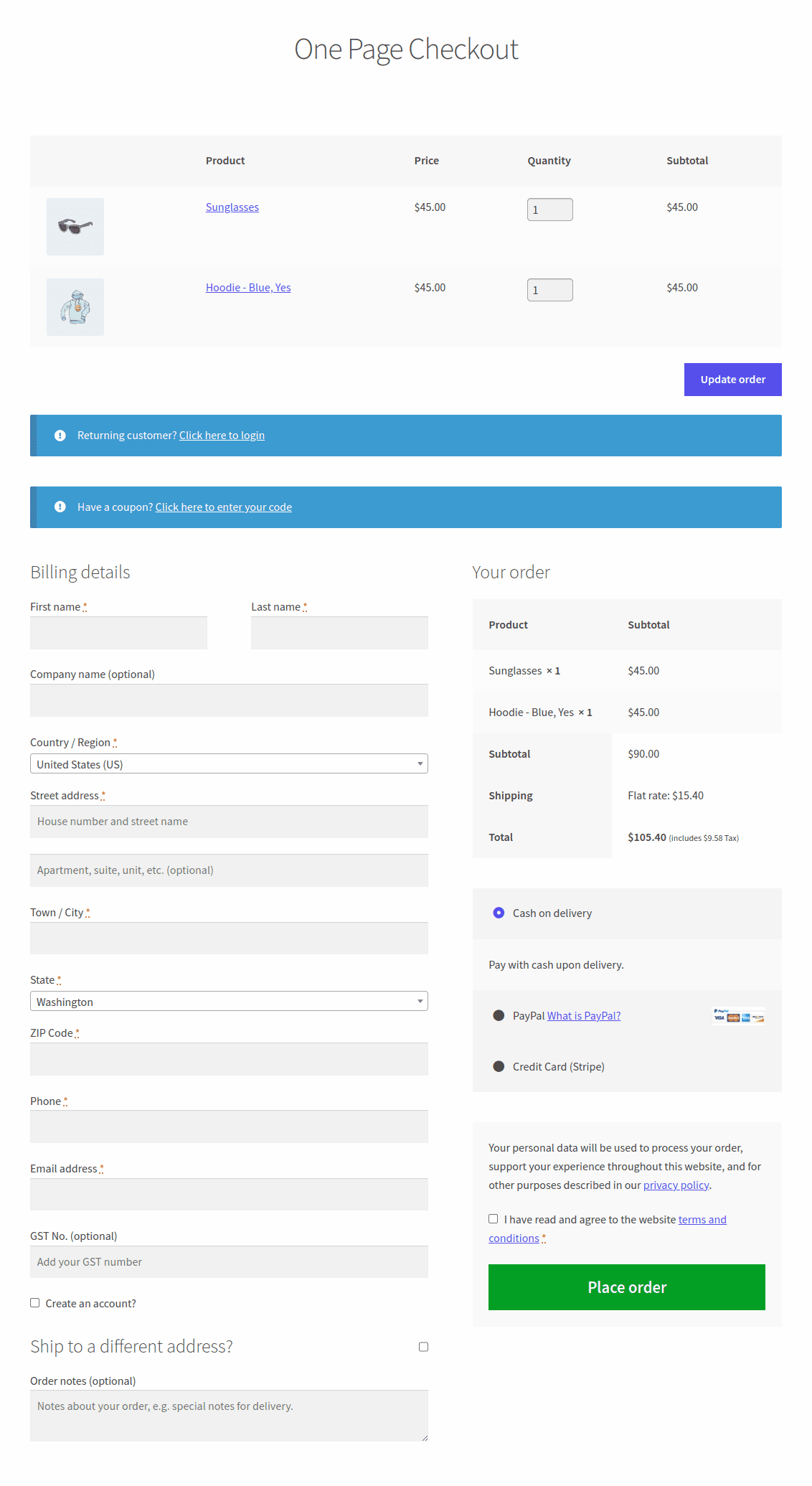
Cinco páginas para redirecionar os clientes após o checkout para melhores vendas
Cada etapa da jornada do cliente representa uma oportunidade de fornecer mais valor aos clientes e, ao mesmo tempo, gerar mais receita para sua loja. Aqui está uma lista de opções onde você pode redirecionar seus clientes da página de checkout do WooCommerce.

Página de agradecimento personalizada
Uma página de agradecimento comunica gratidão pela ação do usuário enquanto fortalece o relacionamento com o cliente.
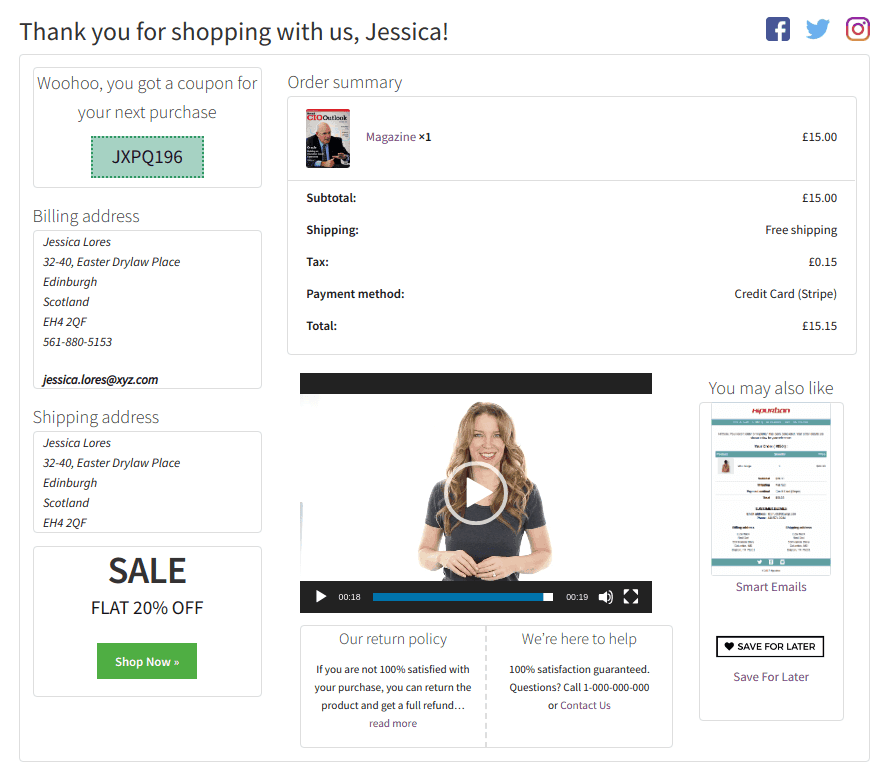
Você pode criar suas próprias páginas de agradecimento personalizadas usando o plugin Custom Thank You Page for WooCommerce. Uma página de agradecimento personalizada do WooCommerce pode ajudar a melhorar a experiência do usuário e:
- Torne o processo de integração do usuário o mais simples possível.
- Comece a compartilhar ofertas exclusivas, como um cupom para o próximo pedido, para atraí-los a comprar mais.
- Lembre os clientes de seus pontos de fidelidade, vantagens ou status de associação e aumente o número de assinaturas.
- Permita referências a amigos e aumente o tráfego.
- Aumente as vendas por meio de upselling/cross-selling, recomendando produtos relacionados.
Página de afiliados
Outra maneira simples de aumentar o valor da sua marca e conquistar clientes é redirecionar os usuários após o checkout para páginas afiliadas.
Você pode ganhar tráfego de afiliados configurando um sistema de captura de leads. Dessa forma, você pode ganhar um lead mesmo quando ele não se converte imediatamente em uma venda.
Você também pode incentivar seus clientes a participar do seu programa de afiliados.
Permita que as pessoas se tornem afiliadas preenchendo formulários de registro. Eles podem criar um link de afiliado e promover usando links de referência ou cupons.
Nem todos farão o possível para promovê-lo, mas aqueles que o fizerem valerão a pena.
Ao usar o plugin Affiliate for WooCommerce, você pode acompanhar e gerenciar tudo em um só lugar. Ao contrário de outros plugins, você não precisa alternar entre várias telas para criar diferentes taxas de comissão ou criar campanhas de marketing ou fazer pagamentos.
Produto em destaque/página de produto exclusivo
Redirecionar para a página de produtos em destaque é uma excelente maneira de promover seus produtos especiais, pacotes e associações.
Aumenta a visibilidade do produto e suas vendas e também agrega mais valor aos clientes.
Inscrição de assinatura
Se você deseja adicionar receita recorrente à sua loja WooCommerce, redirecionar para a página de inscrição de assinatura do WooCommerce é a melhor opção.
Você pode criar vários produtos de assinatura, inscrições em boletins informativos, oferecer uma atualização de conteúdo para criar sua lista de e-mail e assim por diante.
Outros benefícios notáveis que você pode obter são aumentar a classificação de SEO e conectar-se a postagens relevantes e páginas de recursos.
Página de ofertas
Redirecionar para a página de ofertas aumentará a receita e o valor médio do pedido.
O plugin Smart Offers é extremamente fácil de usar e permite que você crie ofertas dinâmicas com poderosas regras de segmentação.
O plug-in permite que você execute upsells direcionados de um clique do WooCommerce, vendas cruzadas, BOGO, preços dinâmicos e descontos .
Como redirecionar após o checkout para as páginas acima?
O plugin Custom Thank You Page for WooCommerce é sua melhor opção para aumentar as compras repetidas.
O plugin permite redirecionar os usuários para uma página de agradecimento personalizada ou qualquer outra página que você desejar. É fácil de usar e produz resultados que mudam o jogo.
Redirecionar para uma página de agradecimento personalizada
Siga estas etapas para redirecionar os clientes para uma página de agradecimento personalizada do WooCommerce por produto:
- Crie uma nova página ou edite a atual.
- No editor, insira o conteúdo que você deseja que o cliente veja na página redirecionada.
- Se você quiser exibir os detalhes do pedido na página redirecionada, inclua o código de acesso
no conteúdo. Como alternativa, selecione um estilo de página de agradecimento personalizado pré-fabricado e clique em Atualizar. - Copie o link permanente dessa página.
- Crie um novo tipo de produto simples, variável ou de assinatura ou edite um existente.
- Navegue até Produtos. Em
General > Thank you page URL, cole o link permanente. - Salve o produto.
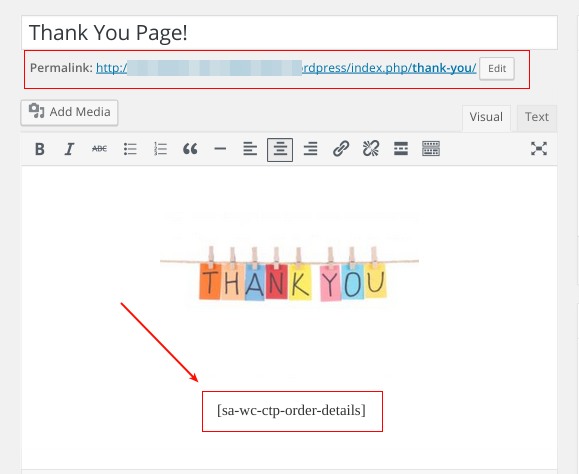
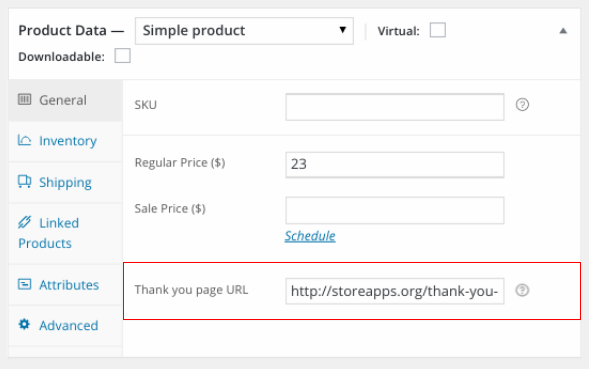
Para configurar uma página de agradecimento comum para todos os seus produtos, consulte estas etapas.
Redirecionar para páginas de afiliados, upsell e não WordPress
Siga estas etapas para redirecionar os clientes para outras páginas além da página de agradecimento personalizada:
- Crie um novo tipo de produto simples, variável ou de assinatura ou edite um existente.
- Navegue até Produtos. Em
General > Thank you page URL, adicione o URL de redirecionamento. - Salve o produto.
Depois que o cliente comprar um produto, ele será redirecionado automaticamente para a URL que você adicionou.
Conclusão
Com o plugin de página de agradecimento do WooCommerce, redirecionar para uma página de agradecimento personalizada e outras opções de página diferentes é bastante fácil.
Agora você deve ser capaz de fornecer uma experiência de usuário personalizada, aumentar as vendas e aumentar sua receita. Portanto, transforme sua página de agradecimento do WooCommerce em uma ferramenta de marketing eficaz.
